エキスパLINE構築マスター講座(基礎編)
エキスパ操作
デモ
メールアドレスの取得からすぐにLINE登録へ誘導する設定
このマニュアルでは、このデモを自動化するうえで実際に必要な作業の詳細をお伝えいたします。
※このデモをまだ体験していない場合は、体験していただいた上で動画解説をご確認ください。
→ このデモを確認する
→ このデモを確認する
今回のデモの流れを、テキストに起こすと下記となります。
読者 メールアドレス登録フォームから登録 ①
エキスパ 登録完了画面で、LINEQRコードを表示 ②
エキスパ 登録完了メールを自動配信 ③
読 上記のどちらかからLINEへ登録
エ LINE登録完了時に、メッセージを自動配信 ④
読 LINEメッセージ本文内のフォームから追加情報を入力 ⑤
エ ショートメールを自動配信 ⑥
読 ショートメール本文内のURLをタップ
エ LINE起動、LINEメッセージとリッチメニューが自動表示 ⑦⑧
読 リッチメニューをタップ
エ LINE配信、Eメール配信を自動送信⑨⑩
エ LINEブラウザ起動、サイトを自動表示
構成イメージ
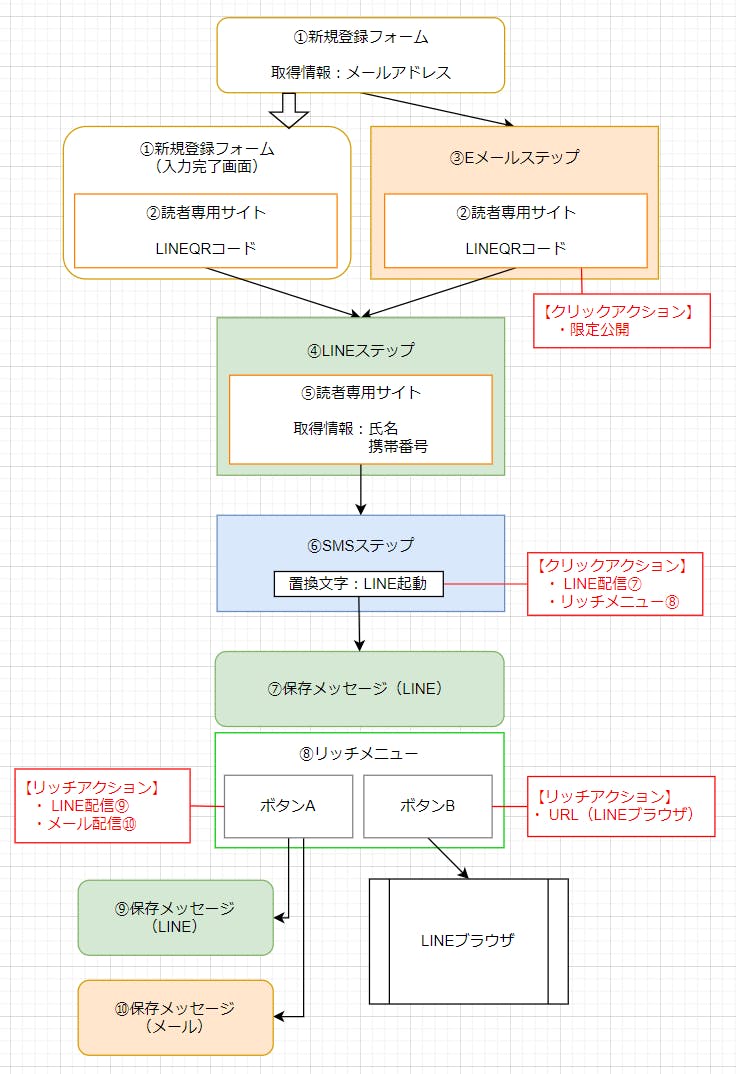
「LINE連携設定」は事前に完了している前提なので、下記説明では割愛しています。 ▶LINE連携設定
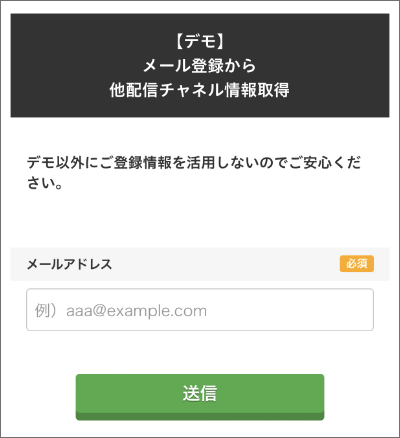
①「新規登録フォーム」の作成
「新規登録フォーム」の作成、入力ページのデザイン、入力完了ページの設定をします。
※入力ページを、ノーコードでデザインします。
※入力完了ページに「読者専用サイト(②)」を設定します。
※入力ページを、ノーコードでデザインします。
※入力完了ページに「読者専用サイト(②)」を設定します。
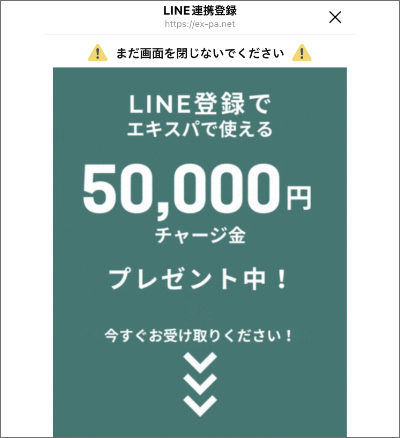
② 「読者専用サイト(LINE登録)」の作成
新規登録フォーム(①)へ登録後、入力完了ページで表示させる「読者専用サイト」の作成とデザインをします。
※読者専用サイトは、ノーコードでデザインしています。
※作成後、①の入力完了ページへ設定します。
※読者専用サイトは、ノーコードでデザインしています。
※作成後、①の入力完了ページへ設定します。
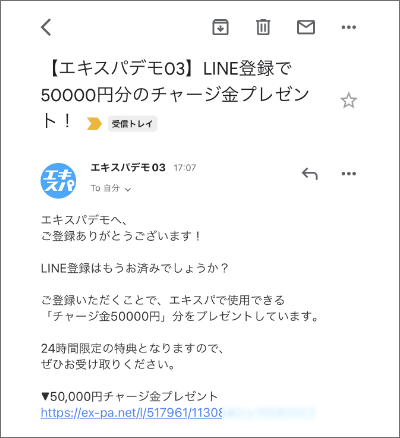
③ 「Eメールステップ」の作成
新規登録フォーム(①)へ登録後、自動配信される「Eメールステップ」を作成します。
※本文内に「読者専用サイト(②)」を記載します。
※上記URLを24時間限定リンクにします。
※本文内に「読者専用サイト(②)」を記載します。
※上記URLを24時間限定リンクにします。
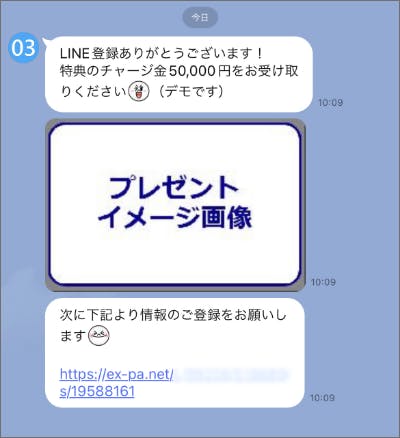
④ 「LINEステップ」の作成
登録フォームから登録後に表示される入力完了ページ、
または、登録後に配信されるEメール本文内の読者専用サイト(②)から、
LINE登録直後に自動配信される「LINEステップ」を作成します。
※本文内には「読者専用サイト(⑤)」を記載します。
または、登録後に配信されるEメール本文内の読者専用サイト(②)から、
LINE登録直後に自動配信される「LINEステップ」を作成します。
※本文内には「読者専用サイト(⑤)」を記載します。
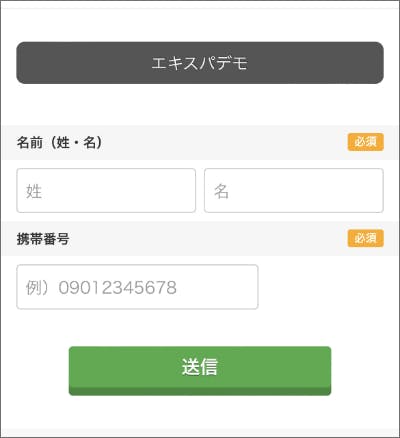
⑤ 「読者専用サイト(フォームタイプ)」の作成
LINEステップ(④)の本文内に記載する「読者専用サイト」を作成、デザインします。
※入力完了ページのデザインは、ノーコードで可能です。
※入力完了ページのデザインは、ノーコードで可能です。
▶ 読者専用サイト
⑥ 「SMSステップ」の作成
読者専用サイト(⑤)から情報入力後に自動配信される、「SMSステップ」を作成します。
※本文内に、置換文字「LINE起動」 を記載します。
※置換文字にアクション「LINE配信(⑦)」「リッチメニュー変更(⑧)」を設定します
※本文内に、置換文字「LINE起動」 を記載します。
※置換文字にアクション「LINE配信(⑦)」「リッチメニュー変更(⑧)」を設定します
▶ ショートメール(ステップ配信)
▶ 置換文字
▶ クリックアクション
▶ 置換文字
▶ クリックアクション
⑧ 「リッチメニュー」の作成
SMSのステップ(⑥)内のLINE起動URLのクリックアクションで表示される、「リッチメニュー」を作成します。
※「このデモの設定動画」に、リッチアクション「LINE配信(⑨)」「メール配信(⑩)」を設定します。
※「他のデモを体感する」に、リッチアクション「URL」を設定します。
※「このデモの設定動画」に、リッチアクション「LINE配信(⑨)」「メール配信(⑩)」を設定します。
※「他のデモを体感する」に、リッチアクション「URL」を設定します。